代码工程的GITHUB连接:
https://github.com/sj15712795029/stm32f1_marvell88w8801_marvell8801_wifi
Marvell自己实现驱动系列文章分为几篇介绍:
每篇更新打开专栏可以看到:
1)百度云的地址为:https://cloud.baidu.com,登录需要百度账号或者百度云账号。
2)登录上以后,你会看到这样一个界面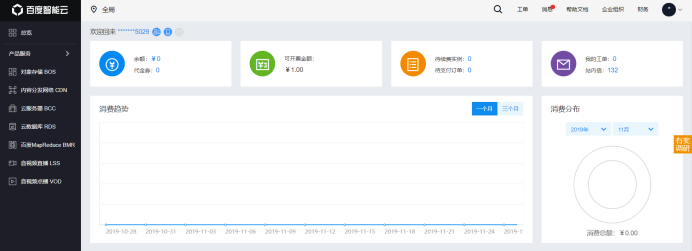
3)选择产品服务->物联网服务->物接入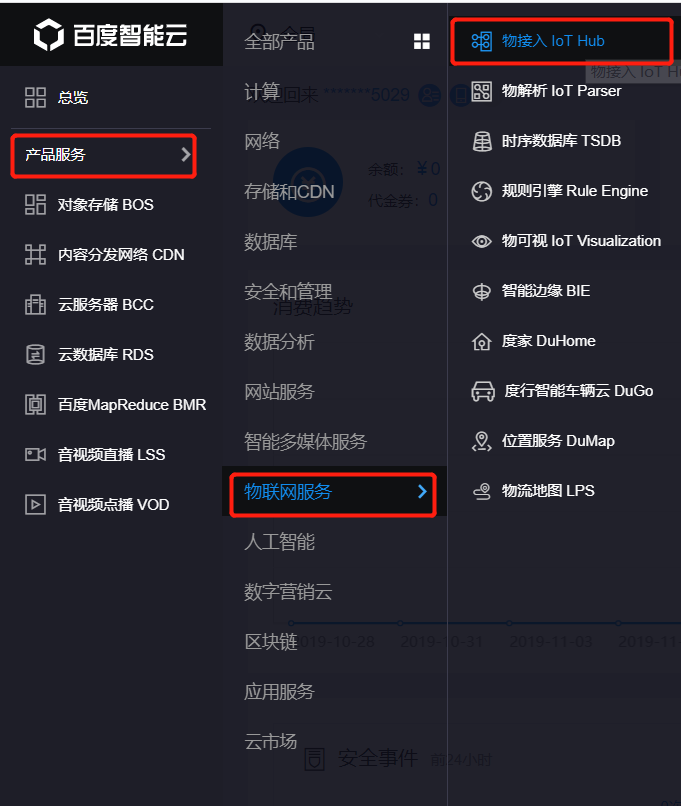
4)然后进入项目列表后,选择你所在的区域地址
我这里选择的是北京
5)进入项目列表后,你会看到这样的画面,我这里已经有默认的两个项目名称了(这点不用在乎,是我之前创建的),现在我们就重新开始创建。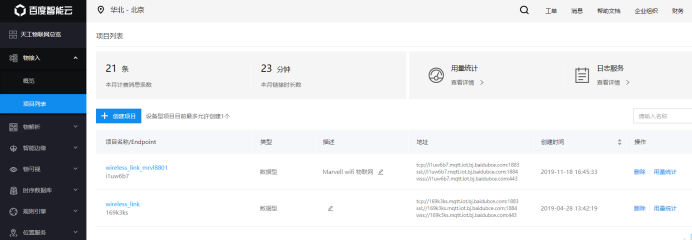
6)点击创建项目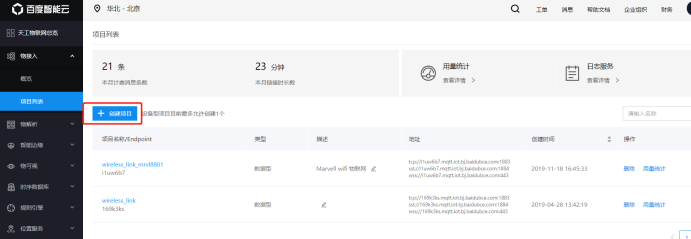
7)会跳出这样一个框,我们填好相应的内容后,点击提交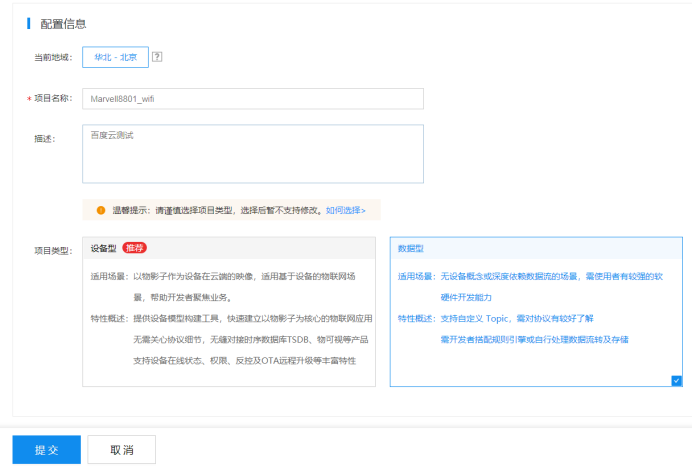
8)可以看到我们创建的项目已经存在了,这时候我们点击项目名称进入项目
9)进入后发现项目是空白的,我们点击创建用户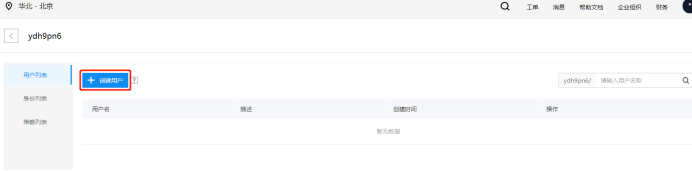
10)创建用户我以截图的形式给出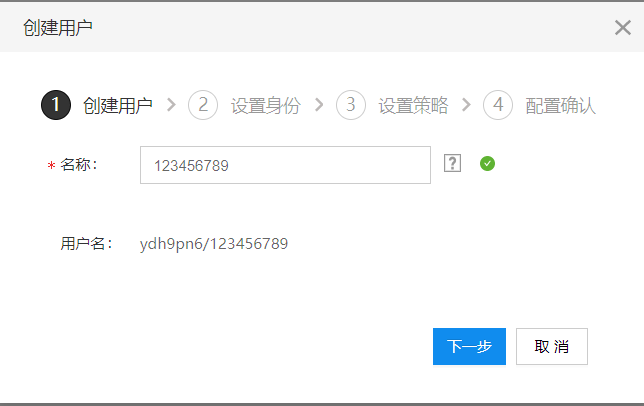
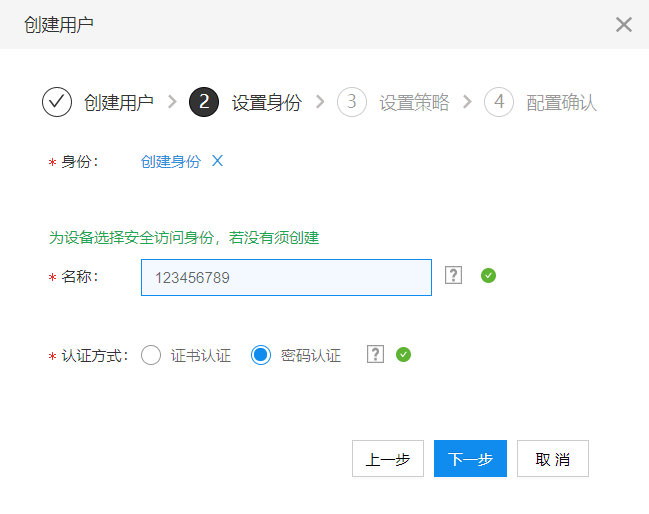
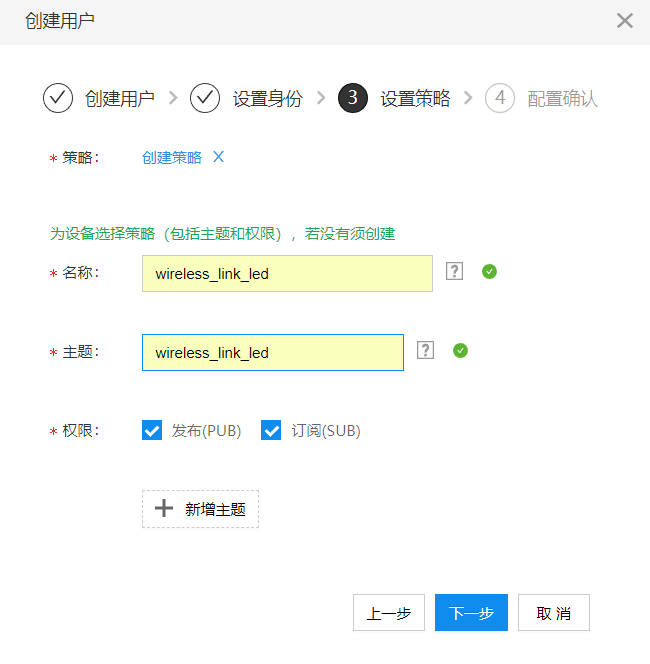
此时会出现这个这个画面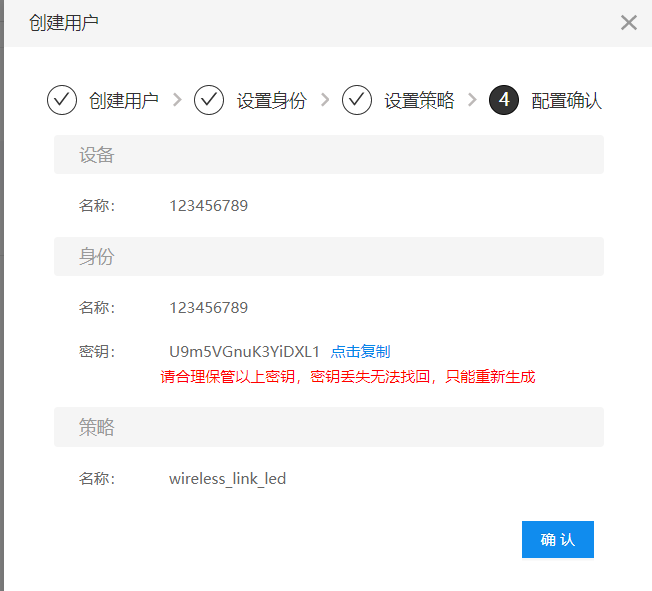
看红字,务必把密钥记住,否则无法登录。
11)创建好用户看界面已经有用户,身份,策略了



到这里就代表我们已经注册好了,但是需要注意一点,我们还要回到项目列表中,看看网页地址:
一般我只会用到tcp,所以我把tcp网页地址记下来是:
ydh9pn6.mqtt.iot.bj.baidubce.com,这种网页你是直接通过浏览器访问不了的,下面我们就来说下测试方法
有三种方法可以测试,分别是
1)百度云提供的自带的测试
2)MQTT测试工具MQTT.fx
3)开发板写程序测试
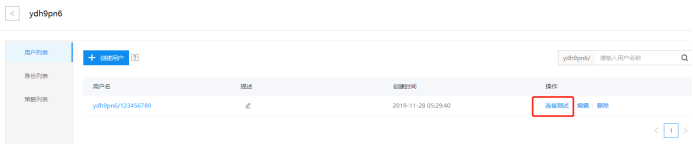
点击测试后会进入这个画面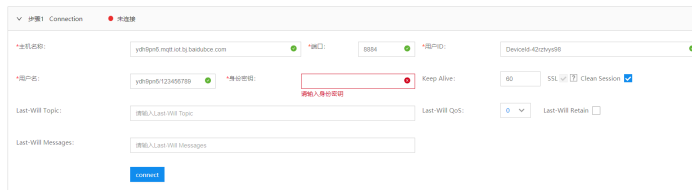
只需要输入密钥俩姐connect就行了,其他的都不用管
连接上以后会是这个画面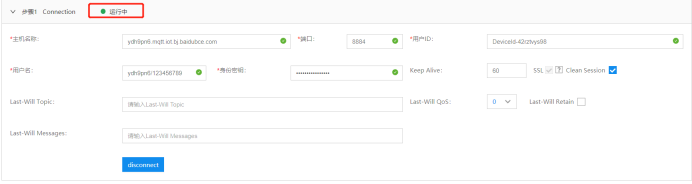
那在测试之前,我先讲讲他的工作原理,方便你理解,在上一个章节我们已经知道了MQTT分两个角色,分别是客户端,服务端,百度云是服务端,其他的设备都是客户端,那连接测试同样是客户端,只不过是百度云提供一个客户端测试程序而已,只不过是以网页的形式来呈现。
介绍下这个界面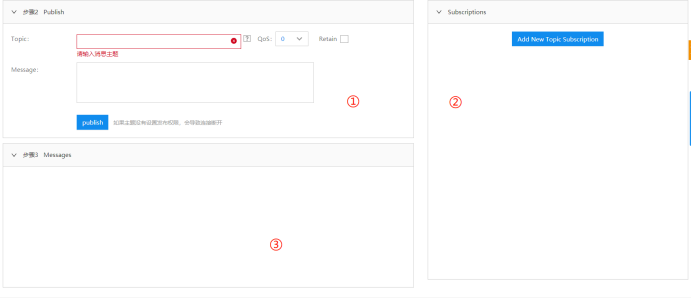
①是推送界面
②是订阅设置界面
③是订阅后收到的消息界面
此时我们现在订阅那栏订阅上我们在创建的时候创建的一个策略wireless_link_led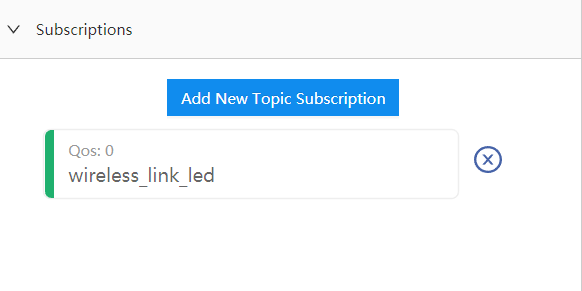
然后在推送地方设置如下,点击publish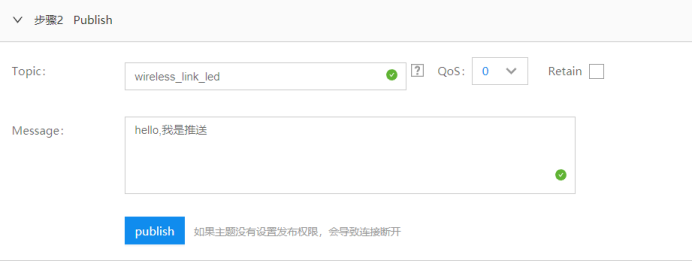
此时你就可以看到message这里已经收到了消息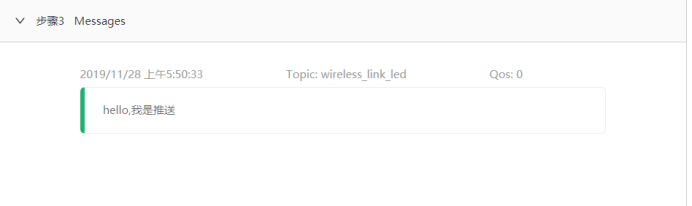
只有一个客户端可能没有那么直观,所以我们介绍一款MQTT的测试工具,名字叫做MQTT.fx,我把他的安装包放在了\5-开发软件,打开界面如下: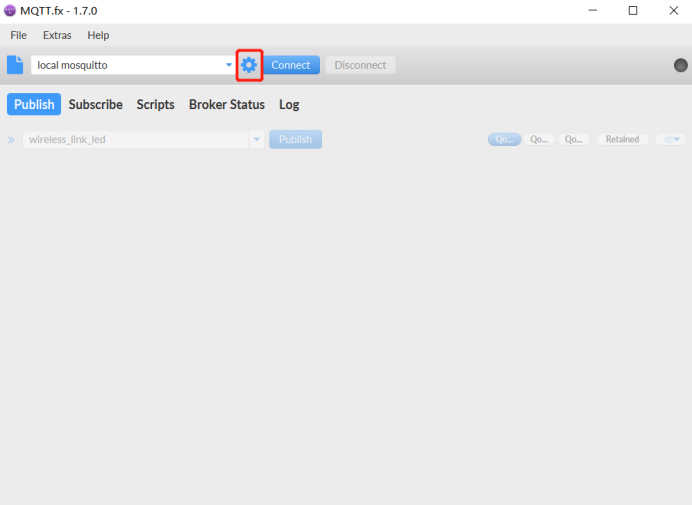
1)点击上图红框的设置,进入设置界面
2)输入broker,也就是百度云的基本信息,点击OK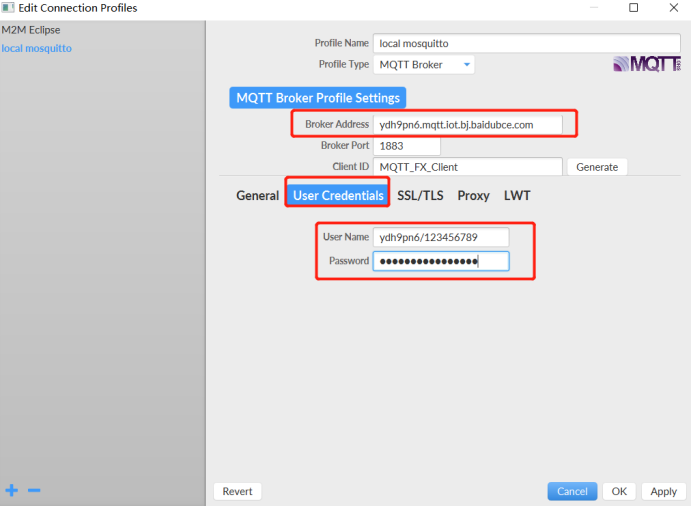
3)此时出来这种界面,就证明连接成功了
4)推送结果如下,还测试出来了一个bug,中文乱码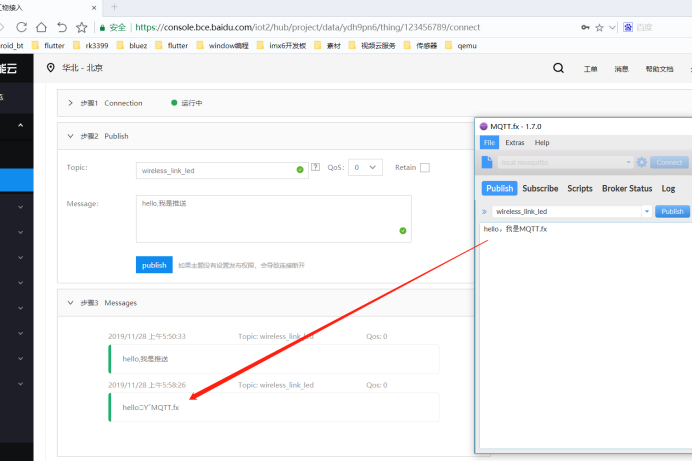
5)MQTT.fx订阅结果如下: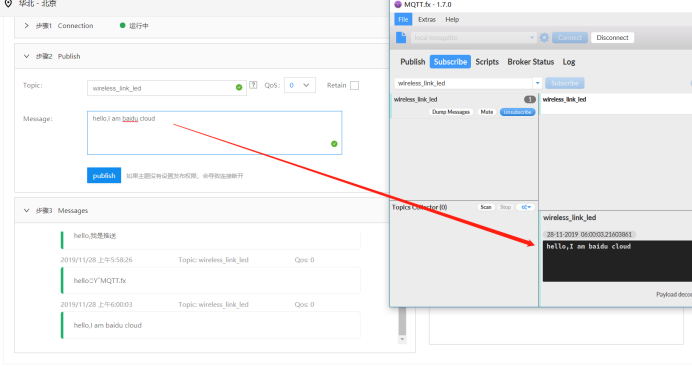
开发板介绍我们呢下一章介绍上位机的时候再来说明